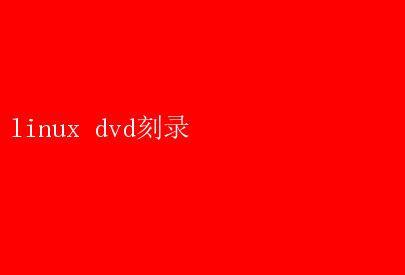
盡管云存儲服務日益普及,但物理介質如DVD光盤,因其便攜性、無需網絡連接即可訪問數據的特性,依然在特定場景下扮演著重要角色
而在眾多操作系統中,Linux以其開源、靈活、高效的特性,在DVD刻錄方面展現出了獨特的優勢
本文將深入探討如何在Linux環境下進行DVD刻錄,揭示其強大功能與操作簡便性,讓您充分領略Linux平臺在數據存儲領域的非凡魅力
一、Linux DVD刻錄的必備工具與準備 在進行Linux DVD刻錄之前,首先需要確保你的系統安裝了必要的軟件工具
Linux社區提供了多款優秀的DVD刻錄軟件,其中最為知名的包括`Brasero`、`K3b`和`dvd+rw-tools`等
這些工具不僅功能全面,而且用戶界面友好,即便是初學者也能輕松上手
- Brasero:GNOME桌面環境下的默認刻錄工具,以其簡潔直觀的界面和強大的功能著稱
它支持數據、音頻和視頻光盤的刻錄,自動檢測并配置光盤類型,極大地簡化了操作過程
- K3b:KDE桌面環境下的刻錄軟件,以其高度的可定制性和豐富的功能聞名
K3b不僅支持所有常見的光盤格式,還提供了數據校驗、鏡像創建等高級功能,是專業用戶的首選
- dvd+rw-tools:一套命令行工具集,適合喜歡通過腳本自動化操作的用戶
它包含了`growisofs`等實用程序,能夠處理DVD的創建、擦除和寫入等操作,提供了極大的靈活性
在軟件準備之外,硬件方面同樣不容忽視
確保你的計算機配備有DVD刻錄機,并且該設備已被Linux系統正確識別
大多數現代Linux發行版都能自動檢測并配置DVD刻錄機,但遇到問題時,可以通過`lsblk`或`dmesg`命令查看設備狀態
二、數據準備與光盤格式化 在將數據刻錄到DVD之前,合理的數據組織和格式選擇至關重要
首先,將需要刻錄的文件整理到一個文件夾中,確保文件大小不超過DVD的容量限制(通常是4.7GB或更大,取決于光盤類型)
對于多媒體文件,如視頻或音頻,建議使用合適的編碼格式以減少文件大小,同時保持較好的質量
接下來,根據光盤用途選擇合適的文件系統
對于數據光盤,推薦使用ISO 9660或UDF文件系統,它們兼容性好,適用于大多數操作系統
若需支持長文件名或更復雜的目錄結構,可以選擇Joliet擴展
對于視頻DVD,則需遵循特定的視頻DVD標準(如VCD、DVD-Video格式),這通常需要使用專門的視頻轉換和編碼軟件
三、實際刻錄過程 以Brasero為例,詳細說明刻錄過程: 1.啟動Brasero:在GNOME桌面環境中,通過應用程序菜單找到并打開Brasero
2.選擇刻錄類型:Brasero主界面會顯示當前可用的刻錄機
點擊“新建項目”按鈕,選擇“數據光盤”或“音頻光盤”等合適的類型
3.添加文件:在Brasero的界面中,點擊“添加”按鈕,瀏覽并選擇你想要刻錄的文件或文件夾
你可以通過拖放方式調整文件順序或創建子目錄
4.配置光盤設置(可選):根據需求,可以調整光盤標題、卷標、文件系統類型等設置
對于數據光盤,建議勾選“創建ISO 9660文件系統”和“使用Joliet擴展”選項,以增強兼容性
5.開始刻錄:確認所有設置無誤后,點擊“刻錄”按鈕
Brasero會先創建一個光盤鏡像文件,然后進行刻錄
此過程中,請保持計算機穩定,避免中斷操作
6.驗證光盤(推薦):刻錄完成后,Brasero會提示是否進行光盤驗證
這是一個重要的步驟,可以確保數據完整無誤地寫入光盤
如果發現錯誤,可以立即重新刻錄
四、高級功能與技巧 除了基本的刻錄功能,Linux的DVD刻錄工具還支持許多高級特性,幫助用戶實現更高效、定制化的數據存儲: - 多層刻錄:對于大容量數據,可以利用多層DVD(如DL,雙層DVD)技術,將數據存儲量提升至8.5GB
- 鏡像創建與管理:通過創建光盤鏡像文件(ISO),可以在不實際使用物理光盤的情況下,模擬刻錄過程,便于測試和分發
- 數據校驗與恢復:Linux工具提供了強大的數據校驗功能,如校驗和(checksum)和MD5校驗,確保數據完整性
即使遇到刻錄錯誤,也能通過部分恢復功能盡可能挽救數據
- 腳本自動化:對于需要頻繁執行刻錄任務的場景,可以通過編寫腳本,利用`dvd+rw-tools`等命令行工具,實現自動化刻錄,提高工作效率
五、安全與備份策略 在享受Linux DVD刻錄帶來的便利時,不應忽視數據安全與備份的重要性
建議采取以下措施: - 定期備份:定期將重要數據刻錄到DVD上,作為物理備份,以防數據丟失
- 數據加密:對于敏感信息,可以使用加密軟件對文件進行加密處理,確保即使光盤遺失,數據也不會泄露
- 多份備份:將同一數據刻錄到多張光盤上,并分散存放,以防單一光盤損壞導致數據丟失
- 環境控制:存儲DVD時,注意控制環境濕度和溫度,避免光盤變形或數據損壞
結語 Linux平臺下的DVD刻錄,以其高效、靈活和自由的特性,為用戶提供了強大的數據存儲解決方案
無論是個人日常備份,還是企業數據歸檔,Linux都能以卓越的性能和豐富的功能,滿足各種需求
通過掌握上述技巧與策略,您可以充分利用Linux的優勢,讓數據存儲變得更加輕松、安全、高效
在這個數據驅動的時代,選擇Linux作為您的DVD刻錄伙伴,無疑是一個明智的決定